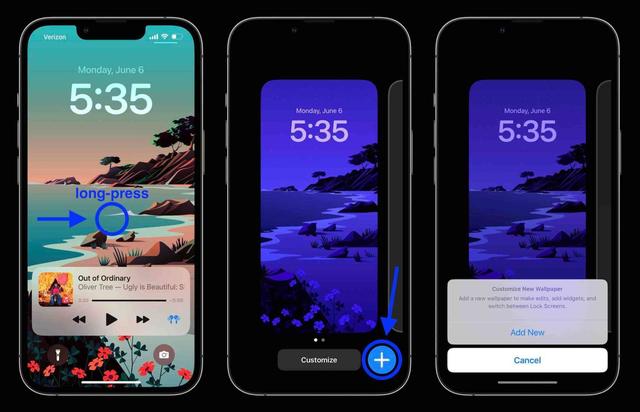【2025 iOS 16/26 災情】查看 iPhone 更新災情最全匯總
iOS 16 版正式釋出,更新後卻狀況不斷!耗電發燙、Face ID失效、無法開機、卡頓或APP閃退,小白點無法移動 …… 網路上已經有很多網友回報更新後的災情,小編特此整理出最常見的更新問題,並提供解決方法給大家參考,想知道完整的更新詳細內容請繼續閱讀本篇。
iOS 26 Beta 已發佈,如遇到「iOS16更新災情」問題,本文同樣適用。
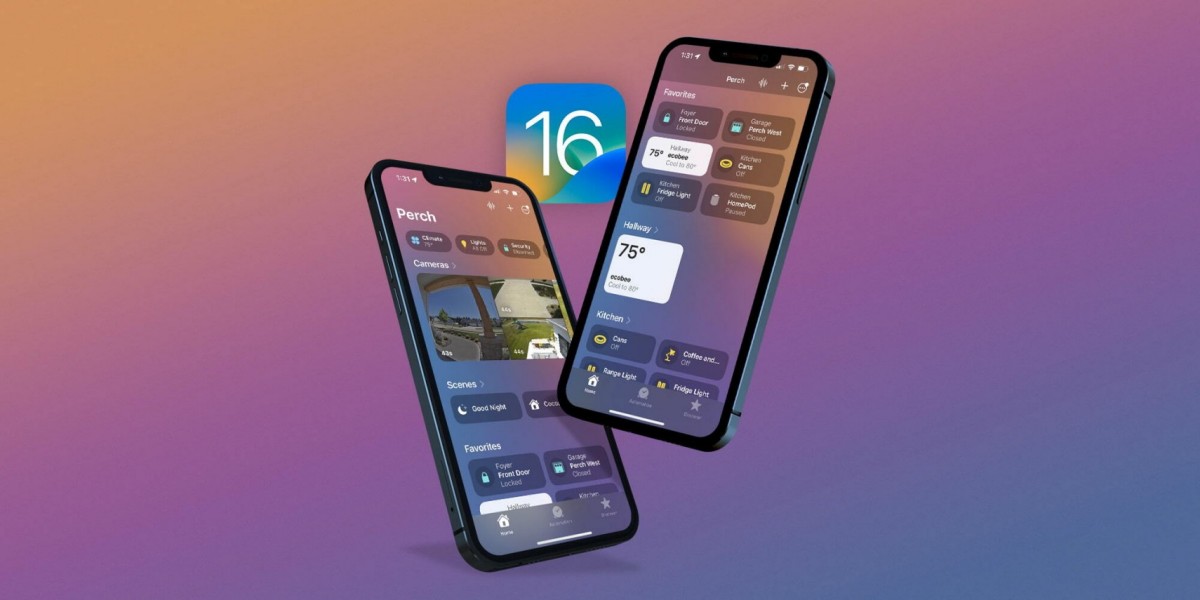
- 第 1 部分:大眾常見 iOS 16 災情【Hot】free
- 第 2 部分:小眾存在的 iOS 16 災情
- 第 3 部分:iOS 16 更新問題的最佳解決方案
- 第 4 部分:iOS 16 的特別提示與詳細指南
第 1 部分:大眾常見 iOS 16 災情
- 1. iOS 16 更新沒收到通知
- 2. iPhone 應用程式不斷崩潰
- 3. iPhone 手機發燙、過熱升級耗電發燙
- 4. iOS 16 空間音訊(Spatial Audio)無法正常工作
- 5. iOS 16 卡在【無法同意條款與協定】
- 6. iOS 16更新後,iPhone 14無法撥打和接聽電話
- 7. “嘿Siri”沒有反應、Siri 無法使用
- 8. iPhone 14 無法連接到 WiFi
- 9. iPhone 一直重開機
- 10. iPhone 小白點卡住無法使用
【密技】解決iOS 16/15故障終極法寶----Tenorshare ReiBoot!!!
iPhone 更新總會發生各種未知故障,影響使用,系統故障、運行錯誤閃退的不便,大多是iOS 16 軟體所造成的災情。而Tenorshare ReiBoot 系統修復工具 正是助你解決 iPhone 更新災情的必備工具!!
Tenorshare Reiboot有眾多功能和優勢,例如:
- 一鍵即修復iOS 16災情,資料無遺失
- 進入/退出恢復模式:可將iOS裝置進入或退出恢復,解決無法正常開機或升級的問題
- 修復各種iOS系統問題:包括修復iOS 16更新各種災情、無法啟動、卡在蘋果徽標、黑屏、藍色畫面、迴圈重啟等問題
- 修復iOS系統更新失敗:解決iOS系統升級過程中出現的錯誤或無法升級的問題。
- 修復iOS系統無法恢復:當iTunes無法恢復或更新iOS裝置時,可使用Tenorshare ReiBoot修復。
- 簡單易用:Tenorshare ReiBoot提供直觀的使用介面,操作簡單,即使是電腦小白也能快速上手
- 支援所有裝置更新iOS 16災情修復,包含iPhone 14/13/12/11/X/XS/8/7/6等
- 成功率高,保證資料安全,裝機必備
第 2 部分:小眾存在的 iOS 16 災情
距離 iOS 16 正式發布還有半個多月的時間,蘋果還在不斷更新,這顯然這意味著 iOS 16 有很多 Bug 需要修復。儘管每年iOS的Beta版本都存在这样那样的毛病,但今年尤为繁多,小编总结一波iOS 16测试版目前出现的问题和Bug,供大家参考。部分 iOS 16 災情和問題需要 Apple 官方修復,其他可能要靠你自己修復。
當下這版 iOS 16 的 災情確實有億點點多…… 不過現在畢竟只是開發者預覽版,存在問題和 Bug 是在所難免的事情。畢竟蘋果的本意是給開發人員測試使用,而非面向大眾 iPhone 使用者群。按照慣例,蘋果應該會在下個月推送第二個測試版本,屆時,有些問題應該會得到改善。
1. iOS 16 Apple Music 崩潰
Apple Music 在連線第三方藍芽裝置或播放高解析度無損歌曲時有時會崩潰。如果您處於該測試版,某些高解析度歌曲可能會導致 Apple Music 應用程式崩潰。但大多數使用者不會受到影響,因為大多數 AM 目錄都具有高達 96 kHz 的高解析度質量,但可能不會超過可能導致 Apple Music 崩潰的限制。無損但不是高解析度可能不會使應用程式崩潰。此外,iOS 16 僅適用於 Airpods 系列。
2. iOS 16 4G 和 5G 網絡在某些運營商上可能較弱
其實iOS這個bug由來已久。主要問題是4G網絡不快,5G網絡無響應,或者使用5G時電池耗電過快。對於 iPhone 用戶來說很常見,iOS 16 仍然沒有解決這個錯誤。
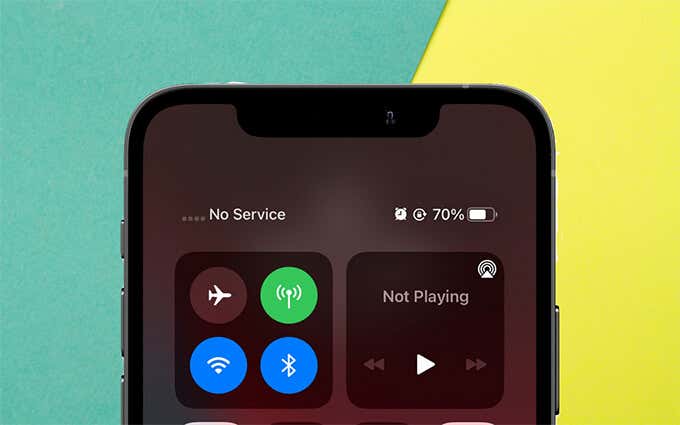
3. iOS 16 Kindle App 在 iPad 或 iPhone 上可能會崩潰
有幾位用戶聲稱,在下載 iOS 16 測試版後,Kindle 應用程式在他們的 iPad 或 iPhone 上崩潰了。他們瀏覽了許多文章並嘗試了不同的方法來修復。但是他們不工作。
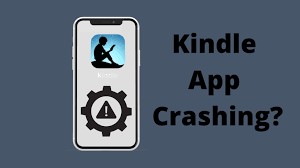
4. iOS 16 鎖屏充電時不顯示電池電量百分比
狀態欄上顯示的電池百分比是 iOS 16 的此次回歸功能之一。但之前在鎖定屏幕上為 iPhone 充電時,它總是顯示。試用 iOS 16 的用戶反饋說,他們的手機在鎖定屏幕上充電時。沒有顯示電池電量百分比。
5. iPhone 應用程式在 iOS 16 中不斷崩潰
有一些應用程式,如 WhatsApp 商業應用程序和銀行應用程序在 iOS 16 上無法打開或崩潰。這些應用程序意義重大,因為它們中的大多數在某些情況下是必不可少且緊急的。例如,當您與客戶進行在線會議或必須支付賬單時,崩潰是您絕對不想遇到的問題,還有部分使用场景的流畅度下降,存在卡顿情况。。
上面列出的 iOS 16 的 Bug 和問題,希望 Apple 能夠解決它們,讓 iOS 16 變得更加直觀易用。
第 3 部分:iOS 16 更新問題的最佳解決方案
顯然,許多 iPhone 用戶將在下個月嘗試使用 iOS 16。因此,對於iOS 16更新問題的解決方法,用戶有強烈的需求。這裡我們列出了所有關於更新的iOS問題。
1. iOS 16 卡在驗證更新
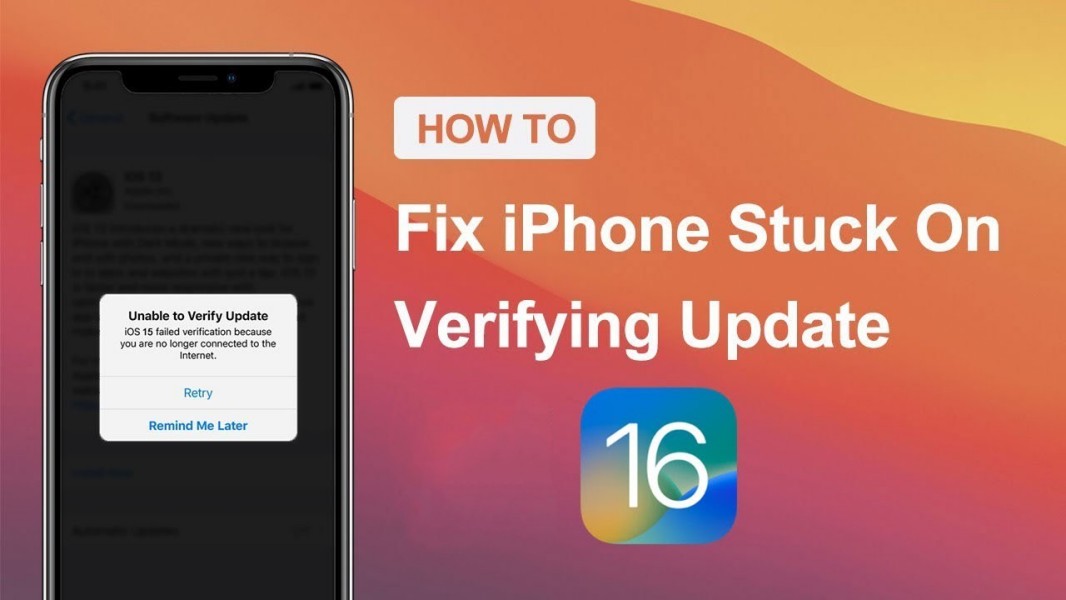
“如果我的 iPhone 卡在驗證更新上怎麼辦?” 有些人可能想知道。如果您的 iPhone 卡在驗證更新 iOS 16 上,請稍等片刻,認定它確實是卡住了。然後你可以嘗試下面的方法來修復這個 iOS 16 故障。
方法 1. 檢查您的 Internet 是否可用。確保您與 Internet 有穩定且牢固的連接。如果連接較弱,那麼無論您嘗試什麼,都會卡在更新中。
方法 2.硬重置你的手機。但是這種方法很可能會在您不備份時從您的設備中刪除所有數據,因此強烈建議萬不得已不要這樣做,長按圖片中的按鈕,它將起作用。

方法 3.再次刪除並升級iOS 16。您的 iOS 16 更新檔中可能存在錯誤,因此您可以選擇刪除原始檔並重新下載。
方法 4.進入 DFU 模式。請記住,DFU 模式可以將您的手機恢復到正常狀態,但使用此方法您最終可能會丟失設備中資料。雖然它不應該是故障排除的首選,但它可以用作修復的一種方式。
要進入 DFU 模式,請按下低音量按鈕并快速鬆開。按下降低音量按鈕并快速鬆開。然後,按住側邊按鈕,直到看到恢復模式屏幕。(僅適用於 iPhone 8 及更新機型,包含iPhone 14)

2. iOS 16 下載卡住
與之前正在驗證更新的iPhone軟體卡住、iOS 15/16無法驗證更新項目一樣,您先確保您的手機毫無疑問確實被卡住了。
方法 1. 檢查您的 Internet 是否可用:確保您與 Internet 的連接穩定且牢固。如果連接較弱,那麼無論您嘗試什麼,都會卡在更新中。
方法 2.確保手機有足夠的存儲空間來下載 iOS 16 固件包。
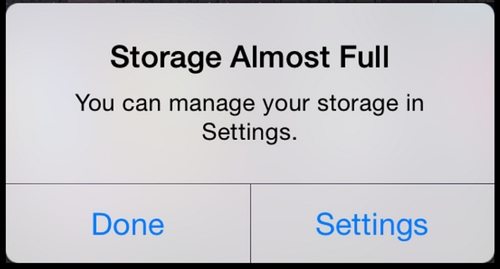
方法 3.硬重置您的手機:但是這種方法很可能會在您不備份時從您的設備中刪除所有資料,因此強烈建議不要這樣做。長按第一個Bug圖示中按鈕,它將起作用。
方法 4.刪除之前的更新文件或beta配置文件,甚至包括iOS 16。
- 要刪除舊更新:前往 iPhone 設定 > 通用 > iPhone 儲存 > 選擇 iOS 更新 > 點選刪除更新。
- 要刪除 Beta 配置檔案:前往 iPhone 設定 > 通用 > 配置檔案和裝置管理 > 點選 iOS Beta 軟體配置檔案 > 點選刪除配置檔案。
3. 卡在滑動升級屏幕
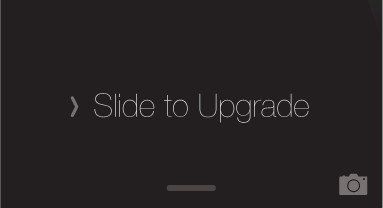
如果您的手機卡在滑動升級屏幕上,請不要驚慌。這些簡單的方法將幫助您解決 iOS 16 問題。
方法 1.在 DFU 模式下啟動 iPhone。有關詳細信息,請參閱上面的第一個錯誤。
方法 2.硬重置你的手機。但是這種方法很可能會在您不備份時從您的設備中刪除所有資料,因此強烈建議不要這樣做。長按第一個錯誤中圖片中的按鈕,它將起作用。
方法 3. 設置為新 iPhone。
- 將手機連接到 PC 或 Mac 並下載最新版本的 iTunes。
- 同時按住電源和主頁按鈕,直到出現 iTunes 圖標。
- 單擊恢復 iPhone,然後選擇“設置為新 iPhone”。
注意:如果您將 iPhone 設置為新 iPhone,它將刪除您的所有數據,因此我們建議您先備份。
4. iOS 16 更新未出現在設定中
方法 1.檢查您的設備兼容性,現在僅支持 iOS 16:iPhone 14/13 Pro Max/Pro/mini/13、iPhone 12 Pro Max/Pro/mini/12、iPhone SE 第二代和第三代、iPhone 11 Pro/Pro Max /11、iPhone XS Max/XS/XR/X、iPhone 8/8 Plus。
方法 2.硬重置您的手機。但是這種方法很可能會在您不備份時從您的設備中刪除所有數據,因此強烈建議不要這樣做。長按第一個錯誤中圖片中的按鈕,它將起作用。
方法 3.檢查您的 Internet 是否可用。確保您與 Internet 有穩定且牢固的連接。如果連接較弱,那麼無論您嘗試什麼,都會卡在更新中。
方法 4. 刪除之前的更新文件或beta配置文件,甚至包括iOS 16。有關詳細資訊,請參見上文。
閱讀有關修復iOS 16更新沒收到通知的詳細資訊。
額外提示:從 iTunes 更新您的設備
如果您嘗試了上述所有方法但它們都不起作用,您可以按照以下步驟操作:
- 確保自己已在 PC/Mac 上下載了最新版本的 iTunes。
- 運行它並通過 USB 線將您的設備連接到電腦。
單擊設備按鈕並選擇摘要。然後單擊檢查更新。

找到更新後,單擊下載並更新以進行驗證。

如果這種方式也無法解決您的 iOS 16 錯誤和問題,您只能將iOS 16 降級到以前的版本 。
Tenorshare ReiBoot:您可以信任的 iOS 16 問題的最有效修復工具
下載 iOS 16 後,您可能會遇到障礙和麻煩,這裡 Tenorshare ReiBoot可以解決您在 iPhone/iPad/Apple TV 上遇到的所有iOS系統問題。它不僅可以解決以上更新問題,而且可以解決設備和系統的150多個問題,並且適用於所有版本的iOS和設備(包括最新的iOS 16、iPhone 14)。同時,ReiBoot 能夠確保您的資料安全性和系統穩定性。如果您後悔下載 iOS 16 並想將您的 iPhone 降級到以前的版本,Tenorshare ReiBoot 也不失為您最理想的降級工具 ~
第 4 部分:iOS 16 的特別提示與詳細指南
由於 Apple 在 WWDC 中引入了 iOS 16 的新功能,因此我們將針對幾個重要功能提供一些最佳提示。
1. 如何在 iPhone 上檢查 iOS 16 Bug
由於存在的 Bug 種類繁多,所以 Bug 的症狀和特徵可能會有所不同,這讓您對如何在 iOS 16 上檢查 iPhone 上的 bug 更加困惑。因此,我們總結了一些有效的方法來幫助您找出潛在的問題系統上的錯誤。
第 1 步:更新 iOS 16 後請注意電池,電池是所有設備的支柱。它可以一定程度上指示 iOS 16 的Bug。例如,異常發熱、嚴重的電池消耗和無法解釋的重大電力損失。您也可以從電池壽命跟踪您的電池情況。
第 2 步: 安裝 iOS 16 的手機突然螢幕閃爍或閃爍。如果您的手機出現螢幕閃爍或閃爍,很可能是由於 iOS 16 中的錯誤。但也可能是 iOS 16 故障。那麼如何區分是 iOS 16 的 bug 還是故障?同時按住“主頁”和“睡眠/喚醒”按鈕以重置您的 iPhone,直到出現 Apple 標誌。同時,您應該更新手機上的所有應用程式。如果螢幕仍然繼續閃爍或閃爍,則更有可能是錯誤。
2. 如何在 iOS 16 中查看 Wi-Fi 密碼
以前,您無法在 iPhone 的“設定”應用程式中看到已儲存的 Wi-Fi 密碼,因此難以將其分享給他人或交叉檢查您輸入的密碼是否正確。
但是,待發布的 iOS 16 允許您檢視和復制您的密碼,還包括檢查 iPhone 上儲存的所有記住的網路。那麼,如何在裝有 iOS 16 的手機上檢視 Wi-Fi 密碼?這是如何做到的:
轉到設定並打開 Wi-Fi 部分,然後點擊網絡旁邊的藍色圖標。

開啟資訊螢幕後,您將看到加密的密碼,一鍵顯示。然後您可以檢視並複制密碼。

3. 如何使用 iOS 16 自定義鎖屏
我們知道 iOS 16 最突出的新功能是 iPhone 用戶可以按照自己喜歡的風格自定義鎖屏。您可以按照以下步驟進行設計:
在裝有 iOS 16 的 iPhone 上長按鎖定螢幕。單擊“+”圖示,將彈出一個視窗。然後點選新增新的。

您可以選擇任何您喜歡的桌布並繼續點選“+”圖示,現在您可以隨意新增或調整小部件。

如果你想改變小部件的字型和顏色,你所要做的就是長按你想要調整的小部件。

4. 如何在 iOS 16 中編輯和取消傳送訊息
有時會有很多意外傳送的錯誤訊息讓他們想要編輯或取消傳送,例如拼寫錯誤、錯誤的收件人等。最後,Apple 允許使用者糾正 iOS 16 中可能出現的尷尬情況。
如果要編輯或取消傳送訊息,只需點選並按住目標簡訊,然後選單就會彈出。選擇編輯或撤消傳送。請注意,您必須在傳送文字後 15 分鐘內執行此操作。

5. 如何在 iOS 16 中安排電子郵件
iOS 16 在電子郵件方面也有很大的變化,不僅是搜尋更新、撤消傳送選項、電子郵件提醒、電子郵件日程安排等等。在這裡,我們將討論如何安排電子郵件。
完成電子郵件並選擇收件人後,長按傳送圖示(藍色箭頭)。單擊稍後傳送並輸入日曆以選擇特定的日期和時間。
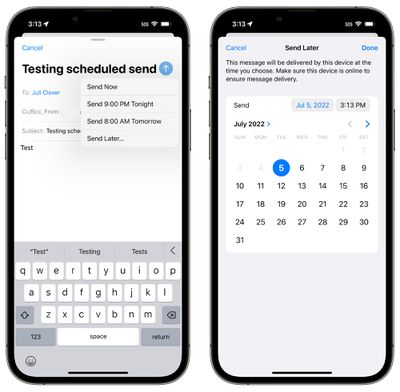
最後的想法
儘管 iOS 16 的 Bug 問題仍然普遍存在,但大多數 iPhone 使用者仍然迫不及待地等待它的發布,因為它具有新鮮的功能 ~ 希望您在本指南下享受 iOS 16 的創新功能,不要被 iOS 16 的 Bug 和問題所困擾 ~ 如果您無法自行解決這些問題,建議您向 Apple 尋求幫助或嘗試超強大iOS 修復軟體Tenorshare ReiBoot。